Ubuntu Linux 9.04安装配置教程
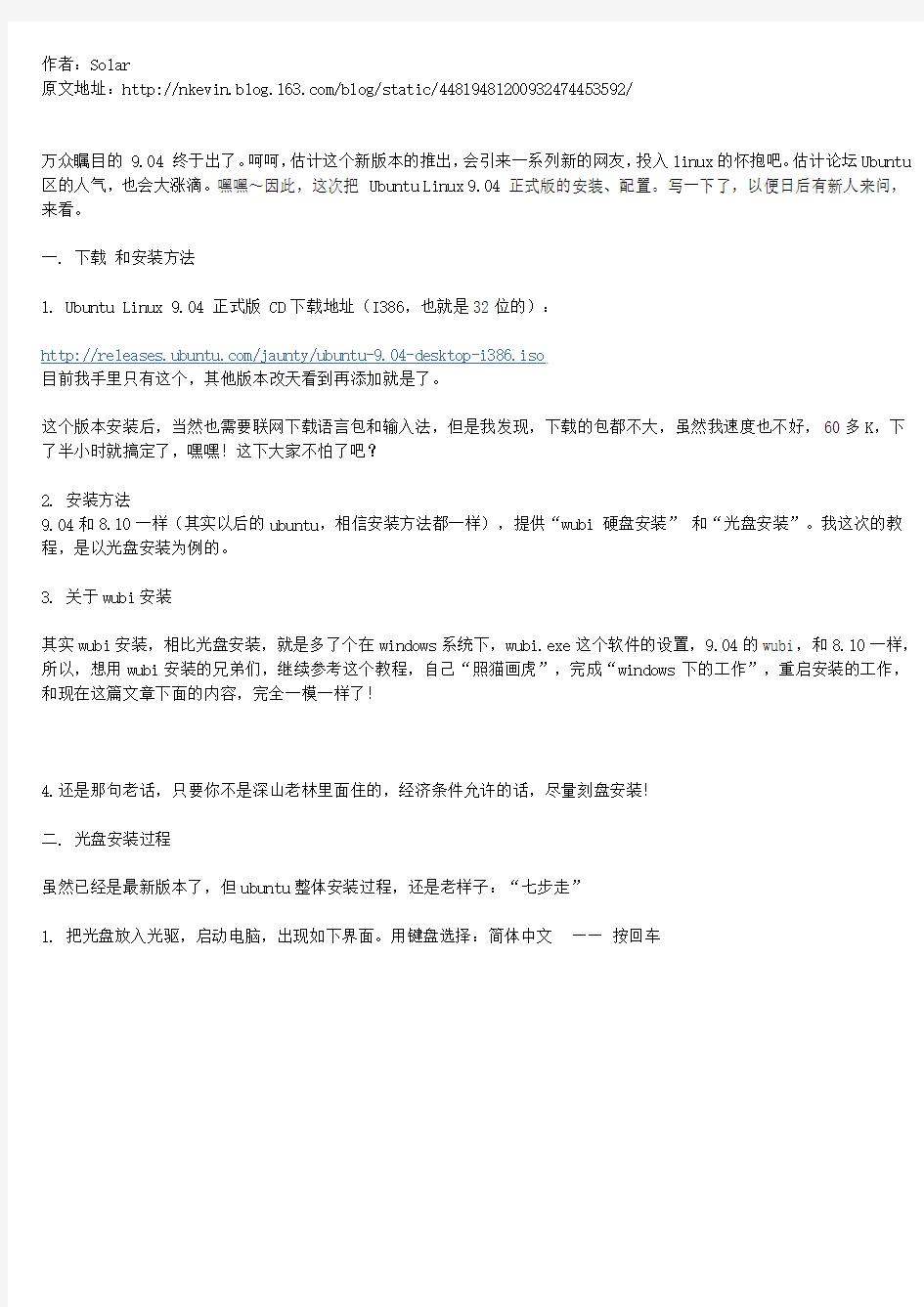

作者:Solar
原文地址:https://www.360docs.net/doc/f913725015.html,/blog/static/44819481200932474453592/
万众瞩目的 9.04 终于出了。呵呵,估计这个新版本的推出,会引来一系列新的网友,投入linux的怀抱吧。估计论坛Ubuntu 区的人气,也会大涨滴。嘿嘿~因此,这次把 Ubuntu Linux 9.04 正式版的安装、配置。写一下了,以便日后有新人来问,来看。
一. 下载和安装方法
1. Ubuntu Linux 9.04 正式版 CD下载地址(I386,也就是32位的):
https://www.360docs.net/doc/f913725015.html,/jaunty/ubuntu-9.04-desktop-i386.iso
目前我手里只有这个,其他版本改天看到再添加就是了。
这个版本安装后,当然也需要联网下载语言包和输入法,但是我发现,下载的包都不大,虽然我速度也不好,60多K,下了半小时就搞定了,嘿嘿!这下大家不怕了吧?
2. 安装方法
9.04和8.10一样(其实以后的ubuntu,相信安装方法都一样),提供“wubi 硬盘安装” 和“光盘安装”。我这次的教程,是以光盘安装为例的。
3. 关于wubi安装
其实wubi安装,相比光盘安装,就是多了个在windows系统下,wubi.exe这个软件的设置,9.04的wubi,和8.10一样,所以,想用wubi安装的兄弟们,继续参考这个教程,自己“照猫画虎”,完成“windows下的工作”,重启安装的工作,和现在这篇文章下面的内容,完全一模一样了!
4.还是那句老话,只要你不是深山老林里面住的,经济条件允许的话,尽量刻盘安装!
二. 光盘安装过程
虽然已经是最新版本了,但ubuntu整体安装过程,还是老样子:“七步走”
1. 把光盘放入光驱,启动电脑,出现如下界面。用键盘选择:简体中文——按回车
2. 选择:试用 Ubuntu 而不改变任何设置回车进入“光盘LiveCD”
3. 看看吧,大致上看,不同的,也就是最显眼的壁纸了,嘿嘿,个人感觉这张壁纸不错!桌面上就有“安装”快捷方式,
点击开始安装吧。
4. 第一步,欢迎界面,默认就选择好了“简体中文”,点击 Forward,继续吧。
5. 第二步,时区选择。这个界面,是新改进了,安装过8.10的兄弟们应该能发现,世界地图更细致完美了,嘿嘿。我们
不用动,默认就是选择好了上海。直接继续 Forward
6. 第三步,键盘布局。不说了,默认就行,继续下一步
7. 第四步,硬盘“分区”。
⑴ 如果你是老手了,这里就自己搞定吧,别看了
⑵ 如果你是刚刚接触 Ubuntu Linux 的新手。提前补习“Ubuntu linux 分区知识,看这里的教程https://www.360docs.net/doc/f913725015.html,/read.php?tid=1235981
⑶ 如图,一般用光盘安装,我们都选择:最后一行,手动指定分区,然后再进一步自己来编辑
⑷ 如果是用 wubi 硬盘安装的,分区这里不用理会,直接下一步就是了!wubi不需要单独再自己分区了。
⑸ 看看我的分区情况吧, 80G的硬盘,“分区”情况是: /boot 200M, / 15G, swap 1G,剩下的都给 /home了
⑹ 特别注意!我个人一直是主张大家把 /boot,单独分出来的。这样有助于建立双系统。对于9.04里面,新推出的 ext4格式分区,绝不能用于 /boot 上面!!!!!!!!!!!!!!!!!其他格式都行,否则系统就无法安装成功!!!!!!
⑺ 看图吧,我的分区情况。
8. 第五步,个人信息。看图吧,密码输入2次喔!
注意:从9.04开始,Ubuntu也加入了“密码检测”小功能,以前好像没有,就是,如果你密码太简单,它就提示你,下面有图自己看,点击“继续”就行了
9. 第六步,迁移设置。没用的东西,直接继续吧
10.第七步,准备安装。
★★★★★★★ 对于构建双系统的兄弟们,在这里,点击:高级,然后勾选:安装grub启动器,在下面框里选择你刚才分的boot“挂载点”,看图。然后就能开始安装了。
安装过程不截图了,只要兄弟们人品别太BT…………应该没问题的,最后安装完成,出现下图,是马上重启,还是继续试试看liveCD,自己决定吧~
来看看万众期待的,举世瞩目的 ubuntu Linux 9.04 正式版的桌面吧~超级清爽,嘿嘿。
和以前的版本一样,现在,我们要正常试用这个系统,就应该按部就班的,优先按顺序完成如下操作:
⑴ 配置“系统更新源”(DVD同样必做!)
⑵ 更新源列表(DVD同样必做!)
⑶ 安装“简体中文语言包” (这步骤,就是完成系统的进一步汉化,和中文输入法的安装)
⑷ 给系统默认的 firefox 网页浏览器,安装 flash 播放插件(DVD同样必做!)
⑸ 更新系统(DVD同样必做!)
⑹ 设置系统时间,日期,地理位置(DVD同样必做!)
⑺ 没了。。。。。。。。。。。。。。^_^
下面,逐步图文详解!
1. 源的问题,这里不详细的再解释一次了,对于新手,我只简单的告诉大家,源,在ubuntu里面是非常重要的概念,源,就是指“系统升级”,软件升级,所需要的服务器。不管你安装哪个版本的Ubuntu,进系统,第一件事情就是,配置源。
从桌面左上角的:System ——Administration——软件源,运行 Ubuntu系统的“软件源配置界面”,如图,我们选择中间部分(点击一下),选择里面的“Others(其他)”
进入下面的图了,我们从对话框里面,找到:“台湾”,并选中里面的:https://www.360docs.net/doc/f913725015.html,(这个源目前算是比较快的了)
最后就是这样了,点击“OK”关闭“软件源”对话框就行了。
2. 更新“源上的列表”
从桌面左上角的:Applications ——System ——Terminal,运行 Ubuntu系统的“终端”,输入:sudo apt-get update,回车等着就是了。看图
最后完成了,你应该和我图里的样子是差不多一样的喔!
3. 安装“简体中文包”+“中文输入法”
从上边面板点击:System —— Administration ——Language Support,打开“语言支持”
打开后,就会立刻弹出一个菜单,提示:语言不完整,是否现在就安装?看图。点击:install,就自动开始安装。下载,安装的内容包括:系统的汉化文件,以及中文输入法。
开始的时候,可能速度有点慢,B/S这样。慢慢就会快了,别着急。差不多半个小时吧,应该就能好了。下载后全自动安装。看图吧。最后,点击:Close,关闭窗口,然后重启电脑,回来ubuntu就是全中文的,而且,可以用:ctrl+空格,切换中
英文输入法了。
4. 给系统默认的 firefox 网页浏览器,安装 Flash 播放插件
打开firefox浏览器,访问:https://www.360docs.net/doc/f913725015.html,,就会出现下面图里的提示。点击:install missing plugins,弹出flash 插件安装界面。看图吧。
有3个可供选择的,我们选择中间的:Adobe Flash Player(installer),点击Next,继续。
弹出一个提示,点击:安装,就能自动开始下载安装了。最后完成是这样:
5.ubuntu 9.04 挺有意思的,呵呵,从你刚开始进入桌面,就会不停的弹出系统更新界面,现在,你可以点击:安装了。
不大8M多。。自动下载安装的。安装后不需要重启的。
6. 时间,位置设置
不管你用的是哪个Ubuntu版本,好像刚装完,日期和时间都是不对的,所以我们需要手动设置下。
点击你上面面板的时间,就能弹出这样,再点击:位置——编辑。看图,这里:
我们首先进入“位置”设置,如果你想在Ubuntu的面板上,显示天气预报,就点击“添加”设置你自己的位置吧,
我是北京,就输入拼音Beijing,自己就出来了。设置了位置,就能显示天气预报了(虽然不是特别准。。。。。。),如果你不需要天气预报,这步就不用做。
我们现在点击:常规——时间设置,就能设置具体的时间了。看图吧。设置系统时间,是要输入你的密码的。
行了,就这么多了。总结下,新安装的CD版本Ubuntu Linux(无论是你最新的9.04,还是以前的8.10),其实都必须做上面提到的6个步骤。这些虽然看着复杂点,但其实算是一个“入门”的基础操作,是个学习知识的初级过程。所以我个人才不建议很多新手直接采用DVD安装。
ubuntu linux操作系统快捷键说明
ubuntu linux操作系统快捷键说明 娇滴滴假发 通用快捷键: F1+Alt 类似windows下面的Win键在GNOME中就是打开“应用程序”菜单(Applications Menu) F2+Alt 类似windows下面Win+R 是运行程序的快捷键 Ctrl+Alt+D 类似windows下面的Win+D 是显示桌面的快捷键 Ctrl+Alt+L 启动屏幕保护程序? Alt+Tab 切换程序,同windows下的定义一样 Print Screen 屏幕抓图(整个屏幕) Alt+Print Screen 当前窗口抓图 窗口操作快捷键: Alt+F4 关闭窗口 Alt+F5 取消最大化 Alt+F7 移动窗口的 Alt+F8 改变大小 Alt+F9 最小化当前窗口 Alt+F10 最大化当前窗口 Alt+空格切换输入法
程序中常用的快捷键: Ctrl+N 新建 Ctrl+X 剪切 Ctrl+C 复制 Ctrl+V 粘贴 Ctrl+Z 撤销 Ctrl+S 保存 Ubuntu操作基本快捷键: 打开主菜单= Alt + F1 运行= Alt + F2 显示桌面= Ctrl + Alt + d 最小化当前窗口= Alt + F9 最大化当前窗口= Alt + F10 关闭当前窗口= Alt + F4 截取全屏= Print Screen 截取窗口= Alt + Print Screen 默认特殊快捷键: 展示所有窗口程序= F10 展示当前窗口最上层程序= F11 展示当前窗口所有程序= F12
切换窗口= Alt + Tab 旋转3D桌面= Ctrl + Alt + 左/右箭头(也可以把鼠标放在标题栏或桌面使用滚轮切换)旋转3D桌面(活动窗口跟随)= Ctrl + Shift + Alt + 左/右箭头 手动旋转3D桌面= Ctrl + Alt + 左键单击并拖拽桌面空白处 窗口透明/不透明= possible with the “transset” utility or Alt + 滚轮 放大一次= 超级键+ 右击 手动放大= 超级键+ 滚轮向上 手动缩小= 超级键+ 滚轮向下 移动窗口= Alt + 左键单击 移动窗口时贴住边框= 左键开始拖动后再Ctrl + Alt 调整窗口大小= Alt + 中击 Bring up the window below the top window = Alt + middle-click * 动态效果减速= Shift + F10 * 水纹= 按住Ctrl+超级键 * 雨点= Shift-F9 * 桌面展开=Ctrl + Alt + 下箭头,然后按住Ctrl + Alt 和左/右箭头选择桌面 Ubuntu Gnome的桌面技巧: ===键盘类=== 1.先同时按住Alt + Ctrl 键,再按键盘上的左右光标键可以切换工作区 2.web时按"/" 键等于查找功能,桌面或者目录时按" /" 等于"打开.." 3.当前目录下快速文件(夹)定位, 直接输入文件(夹)名字
Linux(Ubuntu)硬盘”分区“图文教程
Ubuntu 硬盘”分区“图文教程(用于光盘,U盘安装Ubuntu) 关于Linux系统下的“分区”问题,对于新手来说一直是很头疼的。我来简单写一下,它的“分区”方法,规则。 郑重声明: 1.我为了让没有接触过Linux系统的人,理解更加简单。所以在言语表述上不是很规范,专业。我只需要新手们能够明白基础知识,以后想提高,延伸。大家可以去Linux专门的论坛,看帖子学习。这个帖子,只给新手们起到“入门”的作用 2.本教程虽然标题是Ubuntu分区,但其实大部分linux发行版系统,“分区”的方法,形式,都是基本相同的,我后面会给出另外几个发行版本的图,大家看看就知道了。 3. 对于Ubuntu来说,其安装方法现在有:wubi 硬盘安装,普通光盘安装,U盘安装,三种。其中wubi安装不需要涉及到“分区”,另外2种安装方式,必须先学会“分区”方法再谈安装! 大家都看到了,我一直是给“分区”,加了引号,因为在任何的“类Linux”系统里(比如红旗,红帽子,Ubuntu),他们并没有硬盘分区这个概念,这个和Windows是有本质区别的。 一.挂载点 在Linux系统里面,“分区”,被称作“挂载点”,简单明了的说,“挂载点”意思就是:把一部分硬盘容量,“分”成一个文件夹的形式,用来干什么事情。这个文件夹的名字,就叫做:“挂载点”。所以,和Windows有着本质上的超级大的区别,你在任何linux发行版系统里面,绝对不会看到C盘,D 盘,E盘这样的,你能看到的,只有“文件夹”形式存在的“挂载点”。在Linux 系统里面,有一些已经定义好,用来干一些事情的挂载点,常见的“挂载点”有: 1. Boot 大家应该很常见这个英文,是引导的意思。对于Linux来讲,一部分容量,用来“挂载”Boot,就是用于存储系统的引导文件 2. / 或者/ROOT 就一个符号,是Linux系统特有的,是“根目录”的意思。根目录,用来存储用户的一些基本配置文件,软件设置文件等等很多 3. home “家”的意思,在Linux系统里面,它是用来存储用户的程序,文件,文档等等所有资源。因此,进行“分区”操作的时候,它是要分的很大很大很大的。 4. SWAP 这个,是Linux和Windows最大的区别了。Windows没这个东西,只有Linux才有。其实它也不是一个“挂载点”,为了菜鸟们理解方便,我这里姑且把它当作一种挂载点。SWAP分区,是让“内存”临时存储文件的专用空间。 小知识:对于大部分常见的Linux核心的系统,上述的2,4.有它们2个“挂载点”,就够了。
UbuntuLinux操作系统第2版(微课版)—教学大纲
《Ubuntu Linux操作系统》课程教学大纲 学分: 4 学时:48 适用专业: 高职高专类计算机专业 一、课程的性质与任务 课程的性质: 本课程是为计算机专业学生开设的课程。课程安排在第学期。 课程的任务: 通过本课程的学习,使学生熟悉Linux操作系统的基本操作,掌握Linux操作系统的配置管理、软件使用和编程环境部署。本课程将紧密结合实际,以首选的Linux桌面系统Ubuntu 为例讲解操作系统的使用和配置,为学生今后进行系统管理运维、软件开发和部署奠定基础。整个课程按照从基础到应用,从基本功能到高级功能的逻辑进行讲授,要求学生通过动手实践来掌握相关的技术操作技能。 前导课程: 《计算机原理》、《Windows操作系统》。 后续课程: 《Linux应用开发》 二、教学基本要求 理论上,要求学生掌握Ubuntu Linux操作系统的基础知识,包括配置管理、桌面应用、编程和软件开发环境。 技能上,要求学生能掌握Ubuntu Linux操作系统的配置方法和使用技能,涵盖系统安装和基本使用、图形界面与命令行、用户与组管理、文件与目录管理、磁盘存储管理、软件包管理、系统高级管理、桌面应用、Shell编程、C/C++编程、Java与Android应用开发、LAMP 平台与PHP、Python、Node.js开发环境部署,以及Ubuntu服务器安装与管理。 培养的IEET核心能力: ?具备系统管理方向的系统工程师的工程能力:掌握Linux配置管理和运维,包括用 户与组管理、文件与目录管理、磁盘存储管理、软件包管理、系统高级管理、服务器安装与管理。 ?具备应用开发工程师的开发环境部署能力,包括Shell编程、C/C++编程、Java与 Android应用开发、LAMP平台与PHP、Python、Node.js开发环境的部署和流程。 ?基本职业素养:具有良好的文化修养、职业道德、服务意识和敬业精神;接受企业 的文化;具有较强的语言文字表达、团结协作和社会活动等基本能力;具有基本的英语文档阅读能力,能较熟练地阅读理解Ubuntu Linux的相关英文资料。
Ubuntu_Kylin _选择安装类型并处理硬盘分区
Ubuntu Kylin 14.04 LTS 系统安装——选择安装类 型并处理硬盘分区 一、选择安装类型 这一步的界面会随着硬盘状况的不同而不同。 (一)若电脑硬盘是全新的,或者之前处理过,没有任何数据,界面如下(图1): (图1) (二)若硬盘有数据,通常是别的操作系统,其界面可能如下(图2、图3):
(图2)
(图3) 上面的3 张图中,“清除整个磁盘并安装Ubuntu Kylin”、“将Windows … 替换为Ubunut Kylin”和“卸载Ubuntu ……并重新安装”选项是最简单的操作,几乎不用做任何事,一切交给系统去做;注意图中红色的“注意”的提示。 我们这里不管其界面如何,都选择“其他选项”,自己来处理硬盘分区。点击“继续”,进入下一步,处理硬盘分区。 二、关于硬盘分区的基本知识 硬盘分区是硬盘使用之前必须处理的工作。若将硬盘比作书房里的书架,那么,分区就是给这个“书架”分“格子”,其目的是便于分门别类地存放资料。而格子的多少是由实际需要和个人习惯来决定的,你甚至可以将整个书架只分一个格子,当然,最少也必须有一个格子。 (一)硬盘分区模式 1. MBR(主引导记录)模式 这种模式是传统的硬盘分区模式,也是现在用得最多的模式。最大支持2TB 的硬盘容量。 2. GPT(GUID 分区表)模式 这种模式是新型的硬盘分区模式,主要是为了突破硬盘的2TB 容量限制而出现的。 最大支持1024×1024TB 的硬盘容量。
(二)MBR 分区类型 现在个人电脑的硬盘容量超过2TB 还不是太多,所以这里我们重点介绍MBR 分区模式。 这种分区模式有三种分区类型:主分区、扩展分区和逻辑分区,另外还有个活动分区的概念。一块硬盘最多只能有 4 个主分区,扩展分区算是一个主分区,但其不是真正的分区,它是逻辑分区的容器,即扩展分区里可以划分出若干个逻辑分区;活动分区指的是用来启动系统的分区。 因此,若硬盘要划分的分区在4 个或4 个以下,则可以全部是主分区,也可以是n (n<4)个主分区加4-n 个逻辑分区(放在扩展分区中);若分区超过4 个,则最多只能有3 个主分区,剩下的分区再在扩展分区中去划分逻辑分区。 GPT分区没有这种限制。 (三)Windows 分区表示方法 在Windows 的文件系统中,用26 个拉丁字母表示不同的分区,称之为“盘符”。其中“A、B”被分配给现在已经淘汰的软驱,所以其他存储设备的盘符从“C”开始。 需要注意的是,尽管大多数情况下,分区的顺序及它们所分配到盘符总是和字母的顺序相同,但这却不是必然的结果;第一个分区大多数情况下是“C”盘,但也可以是其他字母。所以,要确认一个分区的位置,最好还是看看它是第几个分区,而不是看它的盘符。 (四)Linux 分区表示方法 在Linux 的文件系统中,没有盘符的概念,所有的分区都被“挂载”为一个“目录”,这个目录看起来跟一般的目录没有什么区别,因此也无法据此来确认分区的位置。 要区分分区,需要搞清楚存储设备在系统中的信息。老式的IDE 存储设备用“hd”表示,老式的SCSI 存储设备和现在主流的SATA 存储设备用“sd”表示,系统中的多个存储设备则按顺序用拉丁字母表示,如第一块SATA 硬盘就表示为“sda”,第二块SATA 硬盘就表示为“sdb”,而分区则按一定的顺序(注意:不一定是物理上的先后顺序)用数字表示,如sda 的第一个分区就是“sda1”,第二个分区就是“sda2”。不过,对于MBR 模式的分区来说,若有逻辑分区,其数字总是从“5”开始。 (五)分区的文件系统 “文件系统”指的是操作系统在存储设备上存储文件的格式,由“高级格式化”(一般就说是“格式化”)操作来完成。不同的操作系统所采用的文件系统是不同的,比如Windows 操作系统采用的是FAT16、FAT32、NTFS 等格式,Linux 操作系统采用的是Ext2、Ext3、Ext4 等格式。一般说来,不同的文件系统在不同的操作系统中支持是不一样的,比如较老的Windows 98 就不能识别NTFS 格式,所有的Windows 操作系统都不能识别Ext4 格式;不过现在的Linux 已经能够全部或部分支持FAT、NTFS 格式了。 三、处理硬盘分区 处理硬盘分区有很多种方法,无论是Windows 还是Linux,都有许多工具软件可以使用。但一般系统安装盘都带有硬盘分区工具,都可以在安装系统的过程中对硬盘的分区进行处理。 (一)全新分区 若硬盘为全新硬盘,或硬盘上所有的数据都不需保留,可以用这种方法来处理。全新安装UB14 就可以用这种方法。 见下面的两张图: 全新硬盘的(图4):
Ubuntu 系统安装使用手册
Ubuntu 系统安装使用手册 作者:Suruibin 亲!还在为Ubuntu的安装而烦恼吗?还在不厌其烦地Baidu里Google Ubuntu安装教程吗?这一切的一切都将结束啦!讲一下制作本教程的动机:群里面的有位菜鸟來问我怎么安装Ubuntu 系统,这位哥们的‘运气’很是不好,自己装了很多次也没能安装上系统,清楚地记得他凌晨3点了还在问我安装的细节(注:笔者爱熬夜)为了能装上Ubuntu这位菜鸟真算是投入了巨大的精力,我佩服其对Ubuntu执着!好了,吹拉弹唱到此结束! Ubuntu Killer No1:Windows Xp硬盘安装系统(注:此方法仅适合 desktop版)! 需要下载的东西有两个 一个是grub4dos, https://www.360docs.net/doc/f913725015.html,/grub4dos/下载最新版2009-6-20 另一个是镜像文件:以下给出几个下载地址 https://www.360docs.net/doc/f913725015.html,/ubuntu-releases/ https://www.360docs.net/doc/f913725015.html,/ubuntu-releases/ https://www.360docs.net/doc/f913725015.html,/ 解压grub4dos压缩包将以下文件grldr menu.lst grldr.mbr grub.exe 拷贝到C盘(其中前两个文件是必需的,后两个文件网上有些资料说不需要,为了保险起见还是放上吧,反正也没什么坏处~我一般就用前面两个!) 然后把ubuntu-xx.xx-desktop-i386.iso文件也拷贝到C盘里.解压Ubuntu-xx.xx-desktop-i386.iso中casper文件夹下面的vmlinuz和initrd.lz到C盘。准备好后,你的C盘目录下面应该有以下5个文件:
Ubuntu分区方法及各个分区的作用
一般来说,Linux至少要有两个分区,分别是/和swap,但这种分法不太科学,一旦重装系统,硬盘中的数据就很难保留了,所以建议把/usr和/home分出来,以下是我分出的80G硬盘2G内存的分区方案: / ---5G,swap ---1G,/usr ---20G,/home ---53G 由于分了/usr分区,所以根分区/给5G就足够了,如果系统不同常安装软件,/usr分给20G左右就行了。需要注意的是,“/”和“swap”这两个分区是一定要分的,还有即使你内存很大,也一定要分一个swap。 附Linux各分区作用,大家可以参考一下: /根目录,建议在根目录下面只有目录,不要直接有文件。 swap交换空间,相当于Windows上的虚拟内存。 /boot包含了操作系统的内核和在启动系统过程中所要用到的文件,建这个分区是有必要的,因为目前大多数的PC机要受到BIOS的限制, 况且如果有了一个单独的/boot启动分区,即使主要的根分区出现了问题,计算机依然能够启动。这个分区的大小约在60MB—120MB之间。 /home用户的home目录所在地,这个分区的大小取决于有多少用户。如果是多用户共同使用一台电脑的话,这个分区是完全有必要的,况且根用户也可以很好地控制普通用户使用计算机,如对用户或者用户组实行硬盘限量使用,限制普通用户访问哪些文件等。 /tmp用来存放临时文件。这对于多用户系统或者网络服务器来说是有必要的。这样即使程序运行时生成大量的临时文件,或者用户对系统进行了错误的操作,文件系统的其它部分仍然是安全的。因为文件系统的这一部分仍然还承受着读写操作,所以它通常会比其它的部分更快地发生问题。这个目录是任何人都能访问的,所以需要定期清理。 /usr Linux系统存放软件的地方,如有可能应将最大空间分给它。 /bin /usr/bin /usr/local/bin存放标准系统实用程序。 /srv一些服务启动之后,这些服务所需要访问的数据目录,如WWW服务器需要的网页数据就可以放在/srv/www中。 /etc系统主要的设置文件几乎都放在这个目录内。 /lib
Ubuntu_10.10_图形安装教程、网络设置、软件源、基本配置
Ubuntu 10.10 图形安装教程、网络设置、软件源、基本配置 一.准备安装Ubuntu 10.10系统 1.Ubuntu简介 Ubuntu 是一个社区开发的基于Debian GNU/Linux的操作系统,适合笔记本、桌面计算机和服务器使用。它包含了所有您需要的应用程序——网页浏览器、幻灯片演示、文档编辑和点子表格软件,即时通讯软件等等。 2004年10月,Ubuntu 的第一个版本正式发布。此后 Ubuntu 每六个月发布一个新版本,用户可以免费升级到最新版本。Ubuntu 鼓励用户及时地升级到新版本,以便享用最新的功能和软件。 Ubuntu 的命名遵从“Y.MM (开发代号)”格式,Y 代表年份,MM 代表月份。在括号里的名字是预发布版时确定的开发代号。 每一个普通版本都将被支持 18 个月,长期支持版(Long Term Support, LTS)的桌面版本支持 3 年,服务器版本则是 5 年。 2.获得Ubuntu发行版 (1)从镜像站点上下载ISO的镜像文件 中文官方:https://www.360docs.net/doc/f913725015.html, https://www.360docs.net/doc/f913725015.html, 英文官方:https://www.360docs.net/doc/f913725015.html, (2)验证下载的ISO镜像文件的完整性 #md5sum ubuntu-xxxxxxxxx.iso (3)将ISO镜像文件制作成安装CD/DVD <1>在Microsoft Windows下 用Nero、ImgFree等等的光盘刻录软件将ISO镜像文件转换、刻录成安装CD/DVD。 <2>Linux发行版下, #cdrecord ubuntu-xxxxxxxx.iso #dvdrecord ubuntu-xxxxxxxx.iso 二.光盘安装Ubuntu 将您计算机的 BIOS 设定成用光盘开机,并将 Ubuntu 桌面(Desktop) 光盘放入光驱起动。 1.语言 首先安装程序会问您安装 GNU/Linux 时使用那个语言来显示讯息。您在此选择的语言也会成为安装后 Ubuntu 的缺省语言。选『中文 (简体)』。
(新手分区不用愁)ubuntu分区方案归总 (1)
各文件及文件夹的定义: /bin:bin是binary(二进制)的缩写。存放必要的命令存放增加的用户程序。/bin分区,存放标准系统实用程序。 /boot:这里存放的是启动LINUX时使用的一些核心文件。存放内核以及启动所需的文件等 /dev:dev是device(设备)的缩写。存放设备文件.这个目录下是所有LINUX的外部设备,其功能类似DOS下的.sys和Win下的.vxd。在LINUX中设备和文件是用同种方法访问的。例如:/dev/hda代表第一个物理IDE硬盘。 /etc:存放设置文件。这个目录用来存放所有的系统管理所需要的配置文件和子目录。 /home:用户文件的主目录,用户数据存放在其主目录中 /lib:这个目录里存放着系统最基本的动态链接共享库,存放必要的运行库存放库文件.其作用类似于Windows里的.dll文件。几乎所有的应用程序都需要用到这些共享库。 /lost+found:这个目录平时是空的,当系统不正常关机后,这里就成了一些无家可归的文件的避难所。对了,有点类似于DOS下的.chk文件。/mnt:这个目录是空的,系统提供这个目录是让用户临时挂载别的文件系统。存放临时的映射文件系统,我们常把软驱和光驱挂装在这里的floppy 和cdrom子目录下 /proc:这个目录是一个虚拟的目录,它是系统内存的映射,我们可以通过直接访问这个目录来获取系统信息。也就是说,这个目录的内容不在
硬盘上而是在内存里.存放存储进程和系统信息. /root:系统管理员,也叫作超级权限者的用户主目录。拥有系统控制的最大权限。 /sbin:s就是SuperUser的意思,也就是说这里存放的是一些系统管理员使用的系统管理程序。存放系统管理程序。 /tmp:存放临时文件的目录 /var 包含系统产生的经常变化的文件,例如打印机、邮件、新闻等假脱机目录、日志文件、格式化后的手册页以及一些应用程序的数据文件等等。建议单独的放在一个分区。这个目录中存放着那些不断在扩充着的东西,为了保持/usr的相对稳定,那些经常被修改的目录可以放在这个目录下,实际上许多系统管理员都是这样干的。顺带说一下系统的日志文件就在/var/log目录中。 /var/log分区,是系统日志记录分区,如果设立了这一单独的分区,这样即使系统的日志文件出现了问题,它们也不会影响到操作系统的主分区。 /X11R6存放Xwindow系统 /dict 存放字典 /doc 存放追加的文档 /games存放游戏和教学文件 /include存放C开发工具的头文件 /info 存放GNU信息文件 /local 存放本地产生的增加的应用程序
Linux 操作系统 Ubuntu 图 安装 教程 hzd
。 。 Linux 操作系统 Ubuntu 9.10 图解安装教程 QQ :183284035 2011-11-1 Ubuntu 是一个神奇的 Linux 操作系统,四年多前我们第一次试用了 Ubuntu ,之后便被深深的吸引, 特别是从 8.04Lts 开始,Ubuntu 便成了沙浪网众人的主要工作环境。特别是沙浪网美女小梅,在午睡梦呓 中竟然喃喃自语说出“非 Ubuntu 不嫁”这样的豪言壮语,令人震撼! Ubuntu 是一个流行的 Linux 操作系统,基于 Debian 发行版和 GNOME 桌面环境,和其他 Linux 发 行版相比,Ubuntu 非常易用,和 Windows 相容性很好,非常适合 Windows 用户的迁移,预装了大量 常用软件,中文版的功能也较全,支持拼音输入法,预装了 Firefox 、Open Office 、多媒体播放、图像处理等 大多数常用软件,一般会自动安装网卡、音效卡等设备的驱动,对于不打游戏不用网银的用户来说,基本 上能用的功能都有了,在 Windows 操作系统下不用分区即可安装使用,就如同安装一个应用软件那么容 易,整个 Ubuntu 操作系统在 Windows 下就如同一个大文件一样,很容易卸载掉。 Ubuntu 经过近五年的发展,从 Ubuntu 4.10 到当前的 Ubuntu 9.10,进步之大是有目共睹的事实。 当然,Ubuntu 的进步是建立在所有自由软件进步的基础之上的。 下面,通过一些简单的介绍,让我们来了解一下 Ubuntu : 官方解答 什么是 Ubuntu? Ubuntu 是一个由全球化的专业开发团队建造的操作系统。它包含了所有您需要的应用程序:浏览器、 Office 套件、多媒体程序、即时消息等。 Ubuntu 是一个 Windows 和 Office 的开源替代品。 1. 关于 Ubuntu 一词 Ubuntu 是一个南非的民族观念,着眼于人们之间的忠诚和联系。该词来自于祖鲁语和科萨语。Ubuntu (发音"oo-BOON-too"--“乌班图”)被视为非洲人的传统理念,也是建立新南非共和国的基本原则 之一,与非洲复兴的理想密切相关。Ubuntu 精神的大意是“人道待人”(对他人仁慈)另一种翻译可 以是:“天下共享的信念,连接起每个人” “具有 ubuntu 精神的人心胸开阔,乐于助人,见贤思 齐而不忌妒贤能,因为他/她拥有适度的自信,而这源自如下认识:自己乃是属于一个更大的整体, 当他人受到伤害或死去时,当他人受到折磨或压迫时,这个整体就会消失。”--大主教 Desmond Tutu 。 作为一个基于 GNU/Linux 的平台,Ubuntu 操作系统将 ubuntu 精神带到了软件世界。
Ubuntu linux操作系统试题
Ubuntu linux操作系统试题 该考试试题内容在服务器配置和管理中,主要集中在VSFTP、DHCP、Apache、DNS以及webmin的安装配置和管理。 第一题:VSFTP服务(30分) 1、请使用命令安装ftp服务器—vsftpd 3分 2、请使用用户和密码,能正常登录到该服务器。3分 3、请配置允许本机帐号用户能够正常上传和下载文件。3分 4、请配置本机用户不能上传文件。3分 5、请更改端口,将默认断开21修改成2121。5分 6、利用cuteFTP连接ubuntu服务器,并设置用户不能任意切换 到FTP根目录以外的目录4分 7、让匿名登录者可以正常登录FTP服务器。5分 8、让匿名登录者可以正常上传文件。4分 第二题:DHCP服务(30分以下每小题各6分) 1、请使用命令安装DHCP3-SERVER服务器,并测试是否能够正常 运行,如果不行,为什么? 2、请对DHCP服务器进行设置,dhcp服务器提供的IP租赁范围 为192.168.网段.10—192.168.网段.99(网段为学生学号)。 3、在设置IP租赁范围的同时,请配置相应的网关、DNS服务器、
网域名称信息、默认的租用时间和最大的租用时间。 4、请在客户端使用IP获取和释放命令,测试以上设置是否成功。 5、请对客户端进行IP绑定设置,使该客户端能够在任何情况下, 都能够获取到固定的IP地址,并测试是否成功。 第三题:apache服务(30分) 1、请使用命令还是安装apache2并使用外部电脑可以访问到该 服务器的默认主页。3分 2、请使用命令将apache网站服务停用后,测试该网站还能否正 常访问,如果不行请使用命令启用apache服务。4分 3、请上传一个静态网站,并通过外部电脑对该网站进行测试,看 是否可以正常浏览。5分 4、请修改网站访问端口,修改成为8080端口,测试网站能否正 常访问。8分 5、请使用域名的方式,访问虚拟目录,要求网站文件不能在系统 默认网站位置。10分 第四题:bind域名服务与webmin管理软件配置管理(10分) 1、请安装bind9 DNS服务器,并测试是否成功。3分 2、请安装webmin图形化配置软件,对apache网站进行配置, 达到能够正常浏览。3分 3、请使用webmin图形化软件,配置DNS域名服务器,将域名(域
Vmware虚拟机下安装Ubuntu详细教程
相信玩过Ubuntu系统的人应该不少,尤其是对于Ubuntu的3D桌面来说,更是吸引了大量的U粉们。说到这里,会有不少人发疑问,那什么是Ubuntu系统呢?在这里,笔者就不做过多的赘述了,如果您是Ubuntu系统的小白,可以去网络上搜搜看。接下来的内容,笔者主要是从怎样安装Ubuntu系统、以及在什么环境下安装做一个较为详细的介绍。 说到Ubuntu系统的安装,网络上存在多种多样的方法。有硬盘安装法(据说比较麻烦)、光盘安装法等,如果您不要求安装双系统的话,那只需要去官网下载Ubuntu(.iso)的安装镜像文件,然后刻录到光盘上,利用光盘安装就OK 了,当然这对于初学者来说是再好不过的一种方法。而目前很多网友都在尝试在原有Windows系统下安装Ubuntu系统,这种方法相对来说比较麻烦。如果您只是单纯的想体验Ubuntu系统,您可以借助虚拟机来实现。
那么,接下来笔者就向大家简要介绍一下在Windows XP系统下安装Ubuntu 系统和详细介绍通过Vmware虚拟机来安装Ubuntu系统。 前期准备: Ubuntu系统安装盘(网上下载)刻录到光盘中,版本:Ubuntu 8.04版)Vmware Workstation(网络上很多下载) 运行环境:Windows XP Professional SP2 利用Vmware虚拟环境搭建PC裸机 接下来,让我们开始进入Ubuntu系统安装的漫长之旅吧。首先是 Vmware 虚拟环境的安装,对于Vmware Workstation的安装没有什么特别之处,只要按照步骤完成即可。打开Vmware Workstation,选择Home项,然后点击“New Virtual machine”选项。如下图: Vmware Workstation操作界面 这时会弹出新建对话框,不用理他的提示直接点击下一步。
U盘安装Ubuntu系统(含硬盘分区)
U盘安装Ubuntu系统教程 准备工作: 1、从官网下载一个最新的ubuntu镜像 2、一个大于等于1G的支持启动的U盘 3、UltraISO最新版 4、可以上网的电脑一台(不上网也可以),空闲一个盘用来装ubuntu,尽量大些,里面的数据提前备份,不用格式化,安装的时候自会格式化。 步骤: 一、安装ultraISO,很简单,不详解。 二、制作优盘启动盘。 打开软件,点击“文件”——打开,找到下载的Ubuntu的镜像文件,然后点击打开,完成ISO文件的加载。接着我们插入U盘,点击UltraISO“启动”——写入硬盘映像,点击它进入到将要进行操作的界面。按图示操作进行选择,最后点击“写入”即可,等待完成,显示刻录成功。
三、安装ubuntu。 1 选择优盘启动,一般电脑都有快捷键,F10或者F11,多试试就能摸索到。不至于重新设置BIOS。
2 语言选择“中文简体”,点击“继续”: 3 这个界面是现实你计算机的状态,下面有两个选项,如果你的网速较慢,建议不要选择,点击“继续” 4 这里要注意了,因为不同的选择会对计算机硬盘数据造成不同的后果。 共存选项是傻瓜式的与windows共存,不一定合适你的计算。 建议选择“其他选项”,自己手动分区:然后选择“继续”
5 现在我们看到的是硬盘分区情况,这是最重要的过程。比如电脑原先共分为C、 D、E、F五个盘,其中最后的F盘打算用来安装Ubuntu,里面的资料事先转移到其他硬盘。然后就进行安装操作了。 选择G盘,ubuntu不显示盘标,根据容量选择。 1、在列表中选择G盘,点击下面的“删除”按钮,这样就有了G盘原先大小的空闲空间了。 2、在列表中选择“空闲空间”这个盘标,然后点击下面的“添加”按钮,会弹出下面的“创建新分区”窗口(图中的类型、挂载点和大小分别是通过下图中的用于、挂载点和容量控制),swap没有挂载点,设置好空间大小后,在用于中选
操作系统安装大全Ubuntu 10.04操作系统安装全过程截图指南
电脑维修最常用的技术之一就是操作系统的安装,嘿嘿,寻修网组织了一批操作系统安装方面的文章,相信您一定可以找到自己需要的安装教程。想要自己动手的电脑新手们,看过来吧:操作系统安装大全之OpenDesktop 1.0开放桌面操作系统光盘启动安装过程详细图解。 Ubuntu 10.04(代号Lucid Lynx)已经于2010年4月29日正式发布。如果你想体验Ubuntu 10.04 LTS,可以参照下面的截图(英文版)进行安装: 系统配置要求: 首先下载Ubuntu 10.04 LTS桌面版ISO镜像文件,然后使用CD/DVD刻录工具刻录ISO 镜像文件。 寻修网https://www.360docs.net/doc/f913725015.html,/相关阅读: 各种操作系统安装图文教程 Ubuntu 10.04 LTS (Lucid Lynx) 正式发布免费下载 Ubuntu 10.04 LTS桌面版、服务器版、上网本版免费下载 Ubuntu 10.04 LTS新版发布新特性预览 在光驱中插入光盘,重启电脑,按F8, F11或F12键(取决于BIOS)设置从光盘启动。 等待加载光盘
图(1) 你将看到墙纸和安装向导。选择语言,并点击“安装Ubuntu 10.04 LTS”选项。
图(2)你的位置
图(3) 第2幅屏幕的是一张世界地图。你需要选择你所处的位置。测试键盘
图(4) 在第3幅屏幕中,你需要选择键盘类型。 硬盘分区 这里你有4种选择: 1. 如果你已经按照了另一款系统(如indows XP),而且你想要使用双系统,那么你可以选择第一个选项:“一起安装它们,开机时选择启动。” 寻修网https://www.360docs.net/doc/f913725015.html,/提示:该选项只适合已经安装了操作系统的用户。安装结束后,Windows加载启动项将被Ubuntu加载启动项重置。
安装ubuntu分区问题详解
安装ubuntu分区问题详解 如果你只是简单地想用上Ubuntu,可以这样操作: 1)如果你是直接将整个硬盘都用来装Ubuntu,机器上没有需要保存的数据,或者已经做好备份的情况下,可以直接在Ubuntu分区时选择“向导──整个硬盘” 2)如果你是做双系统,并已经在Windows下倒出一块空白空间(在磁盘管理中直接删除某个磁盘)。可以直接在Ubuntu分区时选择“向导──使用最大的连续空闲空间” 如果想更好地理解分区并实现自我定制,看看下面的内容补习一下文件系统和挂载点的概念再根据自己的 实际情况结合需求而定。 一、文件系统 什么是文件系统?请看https://www.360docs.net/doc/f913725015.html,/content/other/Linux/linuxmanage/node42.html。 现在的主流文件系统就是ReiseFS和ext3,关于这两者的介绍请看 ext3 简介 (https://www.360docs.net/doc/f913725015.html,/about7040.html) ReiserFS文件系统(https://www.360docs.net/doc/f913725015.html,/linux/docs/linux-2976.htm) ReiserFS与ext3的比较(https://www.360docs.net/doc/f913725015.html,/html/article/partition/20070626/2969.html) 你在分区时可以根据自己的需要选择一种文件系统。 二、挂载点 Linux中分区要以文件系统的方式挂载到系统中的挂载点上,就如同Windows中分区也要以Fat32或NTFS 格式格式化成不成的盘符一样。至少Linux需要一个/分区(一定要打开启动选项,好像在安装过程中直接分区时不会提示,那就不用管了),一般也都会有个SWAP交换分区(这东西类似Windows中的虚拟内存,但比那个还要专业,直接搞成一个分区形式了,而且Linux也有SWAP文件的形式出现。),当然, 如果你的内存足够大,也可以不要SWAP分区。 Linux中文件系统是以/文件系统(根文件系统)呈树状组织起来的。请看wiki中的如何分区(https://www.360docs.net/doc/f913725015.html,/index.php?title=%E5%A6%82%E4%BD%95%E5%88%86%E5%8C%BA&variant=z h-cn)。
Ubuntu Linux操作系统-系统高级管理
第6章系统高级管理
能力CAPACITY 要求 了解什么是Linux进程,学会查看和管理 Linux进程。 理解systemd的概念和体系,掌握使用 systemd管控系统和服务的用法。 了解进程的调度启动方法,学会使用Ubuntu 自动化任务工具。 熟悉Linux系统日志和systemd日志的配置 和使用。
内容 导航 CONTENTS Linux进程管理 使用systemd管控系统和服务 进程的调度启动——自动化任务配置 系统日志管理
Linux进程概述 ?进程概念 ?进程由程序产生,是动态的,是一个运行着的、要占用系统运行资源的程序。 ?系统给每一个进程都分配了一个唯一的进程标识符(进程号,简称PID)。。 ?进程分类 ?交互进程:在Shell下通过执行程序所产生的进程,可在前台或后台运行。 ?批处理进程:一个进程序列。 ?守护进程:又称监控进程,是指那些在后台运行,并且没有控制终端的进程,通常可以随着操作系统的启动而运行,也可将其称为服务。
查看进程 ?进程概念 ?PID:进程号(Process ID),用于唯一标识进程。 ?PPID:父进程号(Parent PID),创建某进程的上一个进程的进程号。 ?USER:启动某个进程的用户ID和该用户所属组的ID。 ?STAT:进程状态,颐和进程可能处于多种状态,如运行、等待、停止、睡眠、僵死等。 ?PRIORITY:进程的优先级。 ?源占用:包括CPU、内存等资源的占用信息。
查看进程 ?ps命令 ?ps命令是最基本的进程查看命令,可确定有哪些进程正在运行、进程的状态、进程是否结束、进程是否僵死、哪些进程占用了过多的资源等等。 ?ps命令最常用的还是监控后台进程的工作情况。 ?最常用的是使用aux选项组合。 ?top命令 ?top命令用于动态显示系统进程信息,可以每隔一短时间刷新当前状态,还提供一组交互式命令用于进程的监控。
windows下安装Ubuntu图文教程
Windows下安装Ubuntu教程和心得 直接由windows创建引导的非wubi安装公选课的基本要求是会使用虚拟机安装Linux系统,但是鉴于虚拟机下Linux的效能低下,很多工作都不尽如人意,而且虚拟机启动要经过windows启动以及VMware的二次启动,十分费时。为了提高使用Linux的效率,摆脱对windows的依赖,所以安装双系统非常便于学习使用Linux。 windows下创建引导安装Ubuntu分为win7和XP两种情况,原因是win7下有一个相当简单的软件(EasyBCD)可以添加系统启动项,该软件不能在XP下使用,而XP下的方法比较通用,是通过grub4DOS引导安装的。这里使用的Ubuntu都是i386版本的,而AMD处理器的版本(AMD64)方法同理。 Win7下安装(以Ubuntu-12.04-desktop-i386.iso为例) 分区 win7下分区比较简单,而且支持使用压缩卷方法直接对有文件的分区进行切割,从而获得新的空白分区,前提是必须确认磁盘少于4个主分区(在文章后面解释分区类型*)。 在win7系统下对“我的电脑”右键,选择“管理”-“磁盘管理”,在这里可以看到本机分区的情况。在正常情况下,当初的分区者不会分出4个主分区,最好选择在扩展分区下划出逻辑分区(当然,在主分区中划出主分区也可以),即可为Ubuntu安装腾出空间。如图所示,外围有绿色框框围住的分区表示扩展分区,框框内分出来的是逻辑分区,本人这里是对某一逻辑分区切割。对想要分割的分区点击右键,选择压缩卷,按照想要的空间大小输入(以MB为单位),点击“压缩”,稍等一会即完成分 区调整,本人在这里分出22G。注意:安装Ubuntu时 要求有系统分区(“/”)和交换分区(swap),这里可以 分出两个空白分区,又或者先分出一个空白分区,然后 在安装Ubuntu时再次划分出两个分区。 新建完空白分区后,不需要对空白分区再进行操作, 分区格式是应该在安装Ubuntu时设置的,这样安排会 比较明晰,容易理解。
Linux操作系统Ubuntu的详细介绍
Linux操作系统Ubuntu的详细介绍 Ubuntu是一个以桌面应用为主的Linux操作系统,下面由小编整理了Linux操作系统Ubuntu的详细介绍,希望对你有帮助。 Linux操作系统Ubuntu的详细介绍 1.简介 Ubuntu (官方中文译名:友帮拓)是一个南非的民族观念,着眼于人们之间的忠诚和联系。该词来自于祖鲁语和科萨语。Ubuntu(发音"oo-BOON-too"--“乌班图”,内置视频中曼德拉的发音为/u:bu:tu:/全部u发音/wu:/)被视为非洲人的传统理念,也是建立新南非共和国的基本原则之一,与非洲复兴的理想密切相关。Ubuntu 精神的大意是“人道待人”(对他人仁慈)。另一种翻译可以是:“天下共享的信念,连接起每个人”。“具有ubuntu 精神的人心胸开阔,乐于助人,见贤思齐而不忌妒贤能,因为他/她拥有适度的自信,而这源自如下认识:自己乃是属于一个更大的整体,当他人受到伤害或死去时,当他人受到折磨或压迫时,这个整体就会消失。”--大主教Desmond Tutu。作为一个基于GNU/Linux 的平台,Ubuntu 操作系统将ubuntu 精神带到了软件世界。
2.自由软件 Ubuntu 项目完全遵从开源软件开发的原则;并且鼓励人们使用、完善并传播开源软件。也就是Ubuntu目前是并将永远是免费的。然而,这并不仅仅意味着零成本,自由软件的理念是人们应该以所有“对社会有用”的方式自由地使用软件。“自由软件”并不只意味着您不需要为其支付费用,它也意味着您可以以自己想要的方式使用软件:任何人可以任意方式下载、修改、修正和使用组成自由软件的代码。因此,除去自由软件常以免费方式提供这一事实外,这种自由也有着技术上的优势:进行程序开发时,就可以使用其他人的成果或以此为基础进行开发。对于非自由软件而言,这点就无法实现,进行程序开发时,人们总得白手起家。基于上述原因,自由软件的开发是迅捷、高效和激动人心的! 3.不同之处 目前已有大量各种各样基于GNU/Linux的操作系统,例如:Debian,SuSE,Gentoo,RedHat 和Mandriva。在这行业已竞争纷繁的世界里,Ubuntu 是又一个参与者。那么Ubuntu 何以有所不同? Debian 是一个广受称道、技术先进且有着良好支持的发行版,Ubuntu 正是基于Debian之上,旨在创建一个可以为桌面和服务
Ubuntu桌面操作系统综教程(0.83版,全新的Ubuntu Kylin 14.04 LTS安装图解)
Ubuntu桌面操作系统综教程(0.83版,全新的Ubuntu Kylin 14.04LTS安装图解) 指引: 1、Linux是什么、ubuntu简介、Unity桌面、Ubuntu Kylin、Ubuntu14.04的新特色、U盘启动盘制作工具、安装前的预备知识、安装过程图解 2、安装之后的简单配置,针对SSD进行优化,Ubuntu下安装软件方法 3、各类软件推荐,Ubuntu apt-get包处理工具的使用方法 4、一些常见问题,更好中文支持、更改用户名和计算机名、忘记密码的解决办法、Linux目录解释、Linux新手需要掌握的20条基础命令、grub rescue修复方法等等 5、站点、资料推荐,Linux服务器安全小贴士,如何找到一款适合自己的Linux 发行版、其他流行的Linux发行版特点简介、关于X11、Wayland、Mir Linux是什么? Linux是一种自由和开放源代码的类UNIX操作系统。严格来讲,术语Linux只表示操作系统内核本身,该操作系统内核由芬兰人Linus Torvalds在1991年10月5日首次发布。然而人们常用Linux来指基于Linux内核的完整操作系统。Linux的标志和吉祥物是一只名字叫做Tux的企鹅。 Linux是一个领先的操作系统,最初仅运行在英特尔X86架构的个人电脑之上,目前已经广泛支持各种计算机硬件平台,上至服务器和其他大型平台,如大型主机和超级计算机,下至各种嵌入式设备,如手机,平板电脑,路由器,电视和电子游戏机等。世界上500个最快的超级计算机90%以上运行Linux发行版或变种。在移动设备上广泛使用的Android操作系统就是创建在Linux内核之上。 由于Linux是自由软件,任何组织或个人,都可以创建一个符合自己需求的Linux 发行版。发行版多为许多不同的目的而制作,包括对不同计算机硬件结构的支持,对一个具体区域或语言的本地化,实时应用,和嵌入式系统。目前,超过三百个发行版被积极的开发。一些流行的主流Linux发行版,包括Debian(及其派生版本Ubuntu,Linux Mint),Fedora(及其相关版本Red Hat Enterprise Linux,CentOS)和openSUSE等。一个典型的Linux发行版包括:Linux内核,一些GNU 库和工具,命令行shell,图形界面的X窗口系统和相应的桌面环境,如KDE或GNOME,以及桌面Linux操作系统常用的应用程序,包括Firefox网页浏览器,LibreOffice办公软件,GIMP图像处理工具等。 很多版本Linux发行版使用LiveCD技术,也就是不需要安装,放入光盘驱动器里面进行开机,就能使用。比较著名的有Damn Small Linux,Knoppix等。LiveCD 的相关技术进步到现在,有些发布版本身的安装光盘也有LiveCD的功能,如
